实时字幕功能其实在用户日常学习办公中并不一定会想起来使用,另外系统本身的默认功能使用率不高,但这边还是要针对这种官方层面功能加以推荐,不清楚怎么开启以及如何正确设置符合常规使用要求,就跟随小编在下方的教程内容中感受字幕功能给创作和内容阅读带来的好处。
Windows 11 22H2上实时字幕怎样开启1、在 Windows 11 上打开设置。
2、单击辅助功能。
3、单击字幕选项卡。
4、打开实时字幕切换开关。
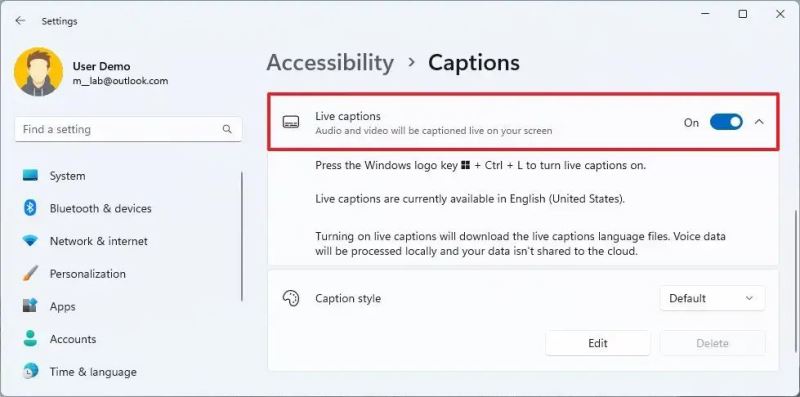
5、单击我同意”按钮以允许本地语音处理。
6、完成这些步骤后,实时字幕应出现在屏幕上。
在 Windows 11 22H2 上配置实时字幕
实时字幕可让您自定义体验。您可以决定字幕在屏幕上的显示位置,可以过滤不恰当的语言,甚至可以从麦克风获取口语字幕。
1、启动实时字幕。
2、单击右上角的设置(齿轮)按钮。
3、选择位置设置。
4、选择放置字幕框的位置,包括顶部”、 底部”或浮动在屏幕上”。快速提示:浮动选项可让您在屏幕上的任意位置移动框。
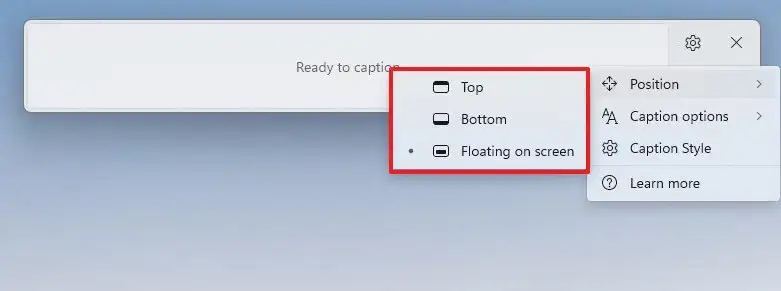
快速提示:浮动选项可让您在屏幕上的任意位置移动框。
5、单击右上角的设置(齿轮)按钮。
6、选择字幕选项设置。
7、(可选)选择过滤脏话选项以防止字幕中出现脏话。
8、(可选)选择包括麦克风音频选项以通过打开的麦克风获取口语的实时字幕。

9、您还可以单击打开字幕设置”页面的字幕样式”选项,您可以在其中为字幕选择不同的字体大小和颜色。如果单击编辑”按钮,您可以创建具有不同字体、颜色、背景和窗口的自定义标题样式。
在 Windows 11 22H2 上使用实时字幕
1、如果您想使用实时字幕,这是一个简单的过程。您始终可以使用Windows 键 + Ctrl + L键盘快捷键重新打开它,或单击快速设置”中的辅助功能按钮,然后打开实时字幕切换开关。或者您也可以从字幕”设置页面启用该功能。
2、启用该功能后,播放视频或音频,并查看字幕在屏幕上的显示方式。
Windows 11 22H2上实时字幕怎样开启的分享已经结束,想要浏览更多资讯的小伙伴可以关注本站,轻松掌握热门动态!









